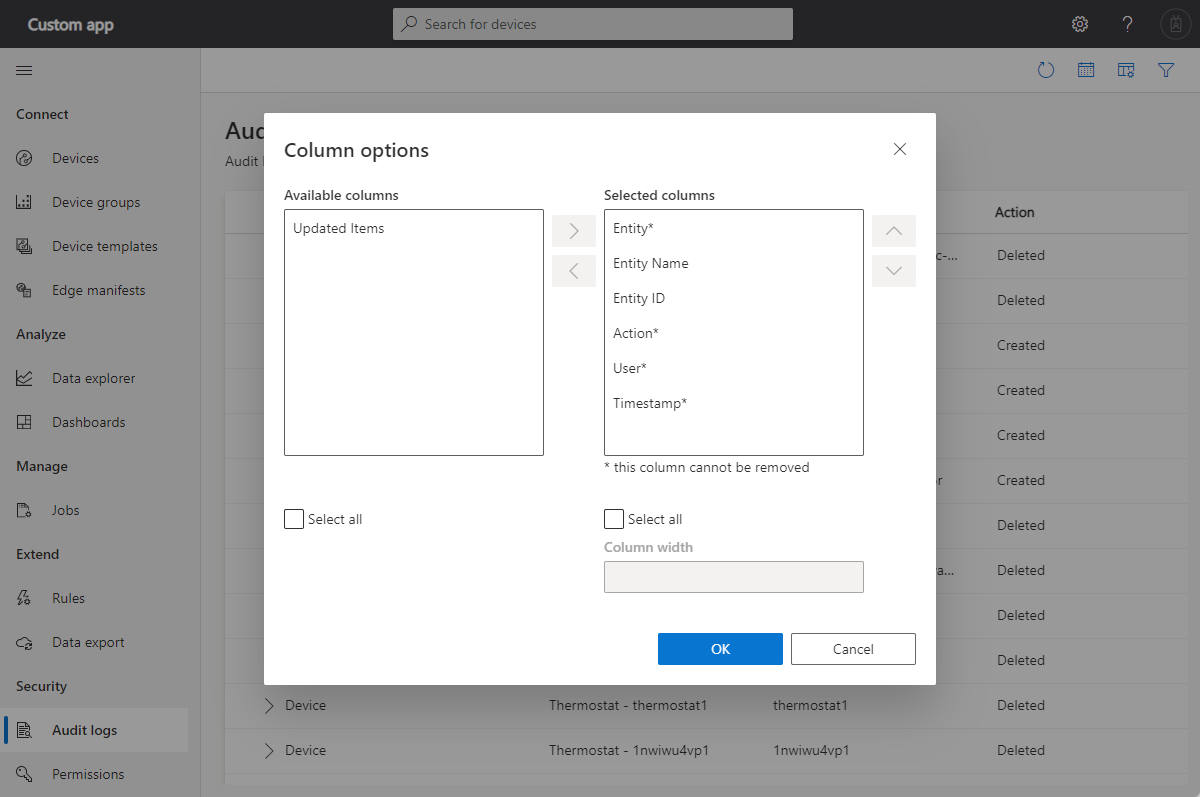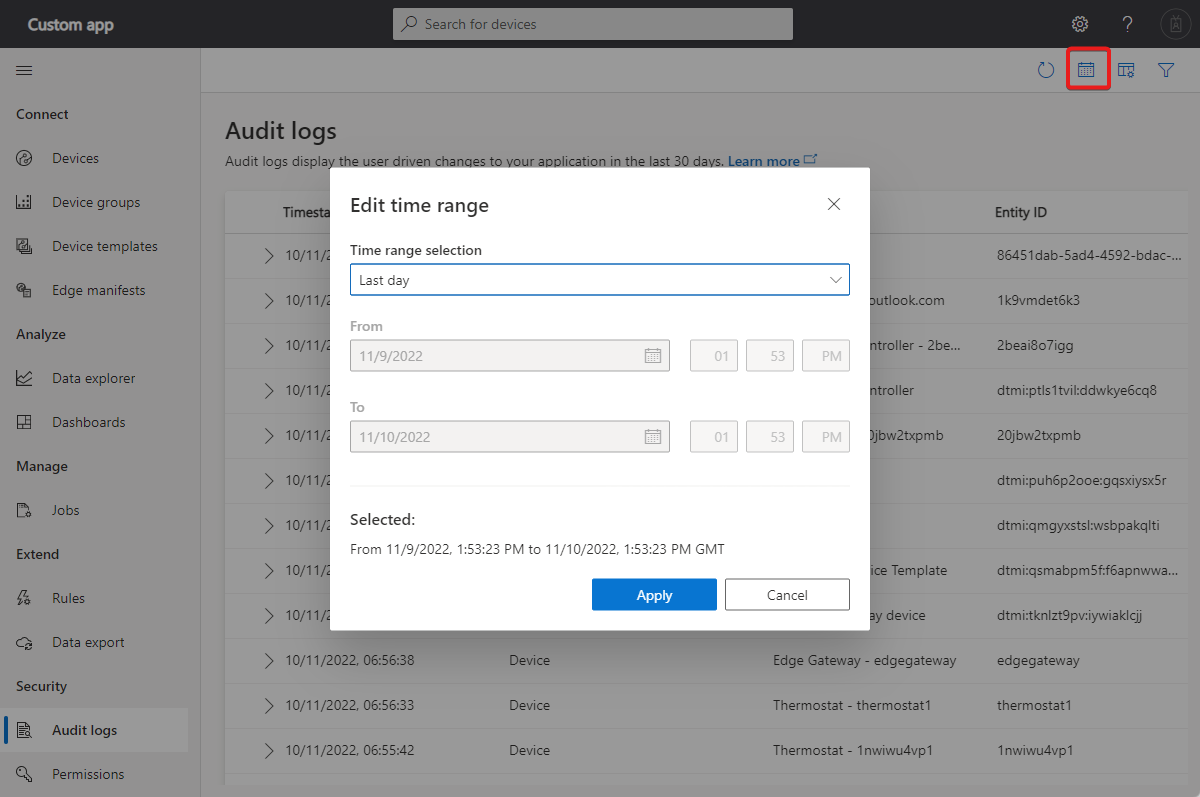IoT Central uygulamanızdaki etkinlikleri izlemek için denetim günlüklerini kullanma
Bu makalede, IoT Central uygulamalarınızda hangi saatte hangi değişiklikleri kimin yaptığını izlemek için denetim günlüklerinin nasıl kullanılacağı açıklanmaktadır. Şunları yapabilirsiniz:
- Denetim günlüğünü sıralayın.
- Denetim günlüğünü filtreleyin.
- Denetim günlüğünü özelleştirin.
- Denetim günlüğüne erişimi yönetin.
- Denetim günlüğü kayıtlarını dışarı aktarın.
Denetim günlüğü, değişiklik yapan kişi hakkındaki bilgileri, değiştirilen varlık hakkındaki bilgileri, değişiklik yapan eylemi ve değişikliğin ne zaman yapıldığını kaydeder. Günlük, KULLANıCı arabirimi aracılığıyla, REST API ile program aracılığıyla ve CLI aracılığıyla yapılan değişiklikleri izler.
Günlük, aşağıdaki IoT Central varlıklarında yapılan değişiklikleri kaydeder:
- Kullanıcılar
- Roller
- API belirteçleri
- Uygulama şablonu dışarı aktarma
- Dosya yükleme yapılandırması
- Uygulama özelleştirme
- Cihaz kayıt grupları
- Cihaz şablonları
- Cihaz yaşam döngüsü olayları
Not
Kullanıcılar IoT Central uygulamanızda oturum açtığında veya oturumu kapattığında denetim günlüğü kaydedilmez.
Günlük, aşağıdaki kullanıcı türleri tarafından yapılan değişiklikleri kaydeder:
- IoT Central kullanıcısı - günlükte kullanıcının e-postası gösterilir.
- API belirteci - günlükte belirteç adı gösterilir.
- Microsoft Entra user - günlükte kullanıcı e-postası veya kimliği gösterilir.
- Hizmet sorumlusu - günlükte hizmet asıl adı gösterilir.
Günlük verileri 30 gün boyunca depolar ve bundan sonra artık kullanılamaz.
Aşağıdaki ekran görüntüsünde sıralama ve filtreleme denetimlerinin konumu vurgulanmış olarak denetim günlüğü görünümü gösterilmektedir:
İpucu
Bağlı cihazlarınızın durumunu izlemek istiyorsanız Azure İzleyici'yi kullanın. Daha fazla bilgi edinmek için bkz . Uygulama durumunu izleme.
Günlüğü özelleştirme
Denetim günlüğü görünümünü özelleştirmek için Sütun seçenekleri'ni seçin. Sütunları ekleyip kaldırabilir, sütunları yeniden sıralayabilir ve sütun genişliklerini değiştirebilirsiniz:
Günlüğü sıralama
Günlüğü artan veya azalan zaman damgası düzenine göre sıralayabilirsiniz. Sıralamak için Zaman Damgası'na tıklayın:
Günlüğü filtreleme
Belirli bir zamana odaklanmak için günlüğü zaman aralığına göre filtreleyin. Zaman aralığını düzenle'yi seçin ve ilgilendiğiniz aralığı belirtin:
Belirli girişlere odaklanmak için varlık türüne veya eyleme göre filtreleyin. Filtre'yi seçin ve filtre koşullarınızı belirtmek için çoklu seçim açılan listelerini kullanın:
Erişimi yönetme
Yerleşik Uygulama Yöneticisi rolünün varsayılan olarak denetim günlüklerine erişimi vardır. Yönetici diğer rollere erişim verebilir. Yönetici diğer rollere Tam denetim veya Denetim günlüğü izinlerini görüntüle atayabilir. Daha fazla bilgi edinmek için bkz . IoT Central uygulamanızda kullanıcıları ve rolleri yönetme.
Önemli
Denetim günlüğünü görüntüleme izni verilen tüm kullanıcılar, günlükte listelenen varlıkları görüntüleme veya değiştirme izni olmasa bile tüm günlük girdilerini görebilir. Bu nedenle, günlüğü görüntüleyebilen tüm kullanıcılar değiştirilmiş herhangi bir varlığın kimliğini ve yapılan değişiklikleri görüntüleyebilir.
Günlükleri dışarı aktar
Denetim günlüğü kayıtlarını uzun süreli depolama, ayrıntılı analiz veya diğer günlüklerle tümleştirme için çeşitli hedeflere aktarabilirsiniz. Daha fazla bilgi için bkz . IoT verilerini dışarı aktarma.
Azure İzleyici'de Log Analytics'e denetim günlükleri göndermek için IoT Central veri dışarı aktarmayı kullanarak denetim günlüklerini Event Hubs'a gönderin ve ardından denetim günlüğü verilerini Log Analytics'e eklemek için bir Azure İşlevi kullanın.
Sonraki adımlar
IoT Central uygulamanızda kullanıcıları ve rolleri yönetmeyi öğrendiğinize göre, önerilen sonraki adım IoT Central kuruluşlarını yönetmeyi öğrenmektir.